Foto-Show: Dokumentvorlage in Word 2010 und 2007 anlegen
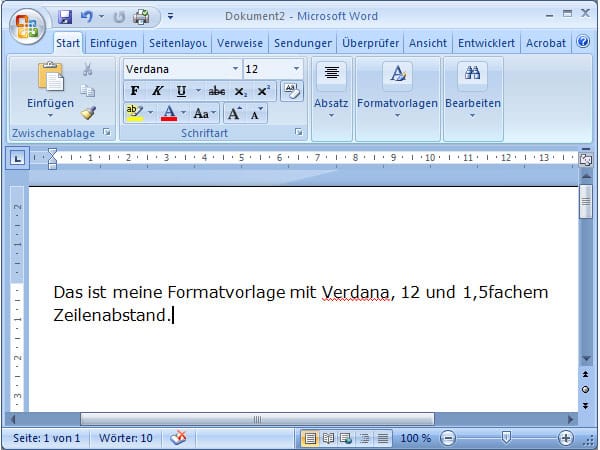
Ein leeres Word-Dokument wird geöffnet und alle individuellen Einstellungen vorgenommen.
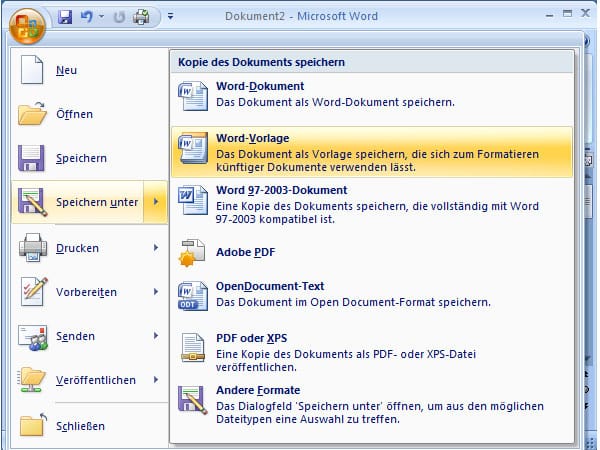
Speichern Sie das Dokument als Dokumentvorlage. Klicken Sie dazu in Word 2007 auf die Schaltfläche Office in der oberen linken Ecke und wählen im Dialogfenster Speichern unter den Typ Word-Vorlage.
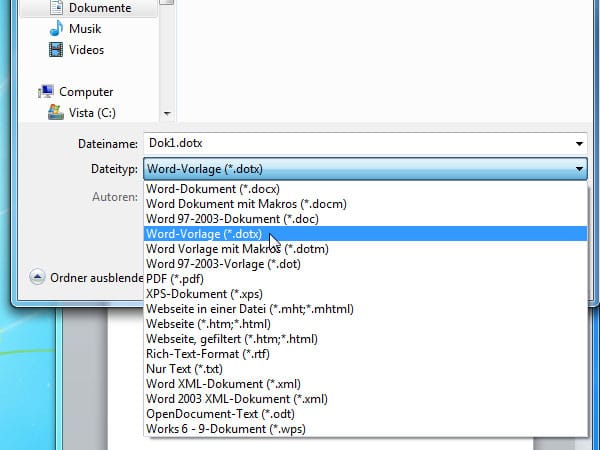
In Word 2010 klicken Sie in der Menü-Leiste auf Datei und wählen im Dialogfenster Speichern unter im Dropdown-Menü Dateityp den Typ Word-Vorlage (*.dotx).
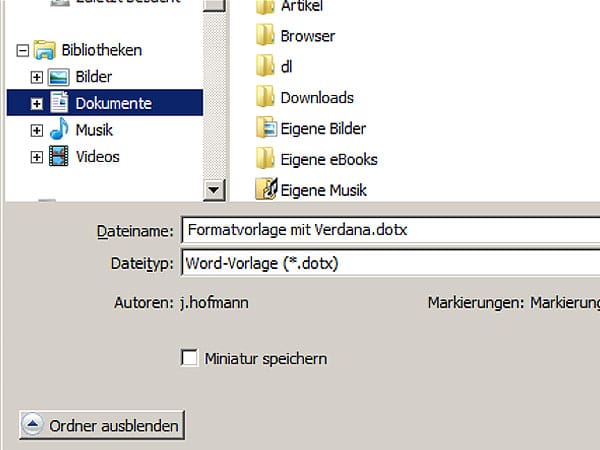
Word 2010 wählt als Zielordner Dokumente Ihres Benutzerprofils und speichert hier die neue Vorlage ab. Damit Sie mit Word 2010 Ihre Dokumentvorlage auch verwenden können, müssen Sie das Stammverzeichnis der Benutzervorlagen ändern.
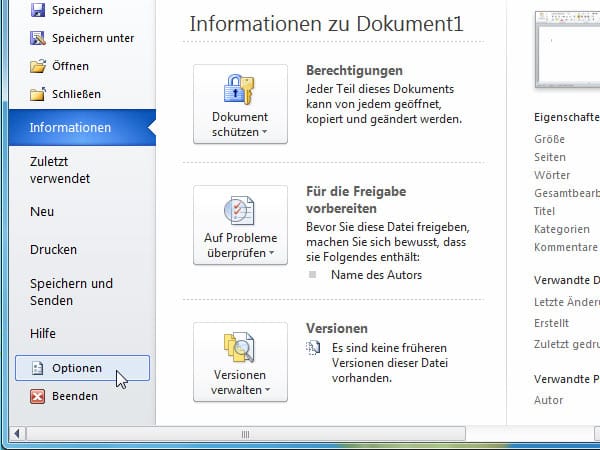
Um das Stammverzeichnis zu ändern, klicken Sie in der Menü-Leiste auf Datei und wählen Optionen.
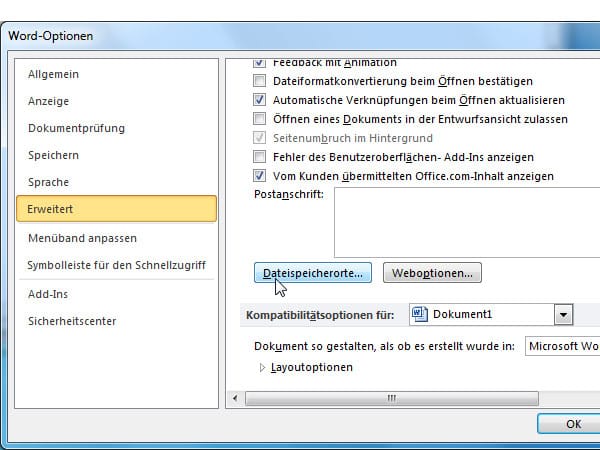
Im nächsten Fenster klicken Sie auf Erweitert. Klicken Sie anschließend ganz unten auf die Schaltfläche Dateispeicherorte.
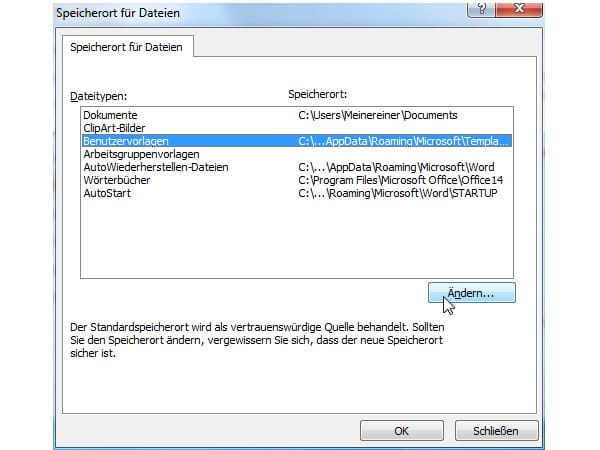
Markieren Sie in der Liste den Eintrag Benutzervorlagen und klicken Sie auf Ändern. Wählen Sie im nächsten Fernster den Ordner aus, wo Sie Ihre Dokumentvorlage gespeichert haben. Anschließend schließen Sie alle Fenster per Klick auf OK.
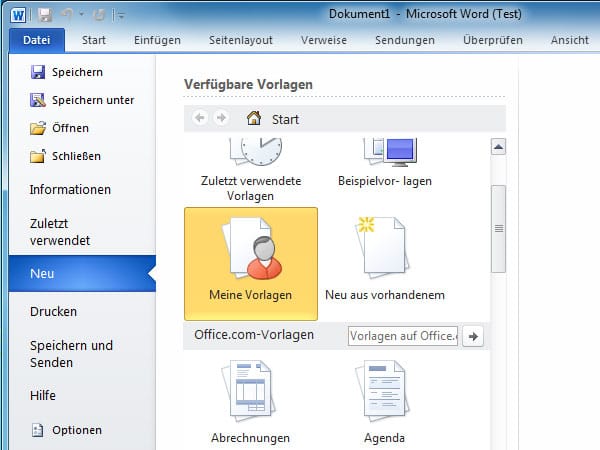
Sie können Ihre eigene Dokumentvorlage auswählen, indem Sie Word 2010 starten, in der Menü-Leiste Datei, Neu wählen und auf Meine Vorlagen klicken. Die eigene Vorlage wird angeklickt und mit OK geöffnet.
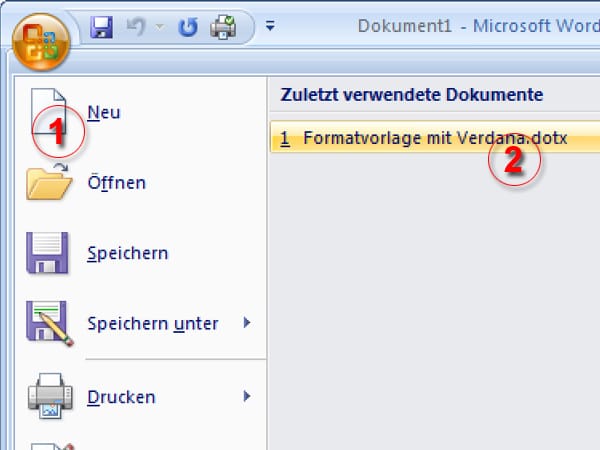
In Word 2007 muss das Stammverzeichnis der Benutzervorlagen nicht zwingend auf Ihre Dokumentvorlage verweisen. Hier klicken Sie auf die Schaltfläche mit dem Office-Symbol, wählen Neu und klicken in der rechten Fensterhälfte auf den Eintrag Ihrer Dokumentvorlage mit der Endung *.dotx.












